Habilite a digitalização de arquivos de rede com o Windows Defender no Windows 10
Como ativar ou desativar a verificação de arquivos de rede com o antivírus do Windows Defender no Windows 10
O Windows Defender Antivirus usa definições de inteligência de segurança para detectar ameaças. O Windows 10 baixa automaticamente a inteligência mais recente disponível por meio do Windows Update. Suas opções estão disponíveis no Windows Security, um aplicativo de painel especial que permite revisar e gerenciar a maioria das opções de segurança do sistema operacional.
Propaganda
Windows Defender
O Windows Defender é o aplicativo antivírus padrão enviado com o Windows 10. Versões anteriores do Windows como o Windows 8.1, Windows 8, Windows 7 e Vista também o tinham, mas era menos eficiente anteriormente, pois só fazia a varredura de spyware e adware. No Windows 8 e no Windows 10, o Defender é baseado no aplicativo Microsoft Security Essentials, que oferece melhor proteção ao adicionar proteção total contra todos os tipos de malware. A Microsoft está renomeando o aplicativo Microsoft Defender.
Segurança do Windows
A versão recente do Windows 10 vem com um novo aplicativo chamado Segurança do Windows. O aplicativo, anteriormente conhecido como "Painel do Windows Defender" e "Segurança do Windows Defender Center ", foi criado para ajudar o usuário a controlar suas configurações de segurança e privacidade de forma clara e maneira útil. Inclui todas as configurações relacionadas ao Windows Defender. O aplicativo Security Center é revisado na postagem Central de Segurança do Windows Defender na atualização de criadores do Windows 10.
Você pode iniciar o Windows Security a partir do menu Iniciar ou com um atalho especial. Alternativamente, você pode acessá-lo usando o ícone da bandeja.

Observação: O Windows 10 permite desativar apenas temporariamente o Windows Defender com uma opção especial na Segurança do Windows. Após algum tempo, ele será reativado automaticamente. Se você precisar desativá-lo permanentemente, consulte Desative o Windows Defender no Windows 10.
Atualizações de assinatura
A Microsoft atualiza continuamente a inteligência de segurança em produtos antimalware para cobrir as ameaças mais recentes e ajustar constantemente lógica de detecção, aumentando a capacidade do Windows Defender Antivirus e outras soluções antimalware da Microsoft de identificar com precisão ameaças. Essa inteligência de segurança trabalha diretamente com a proteção baseada em nuvem para fornecer proteção de próxima geração avançada e rápida e avançada com IA. Além disso, você pode atualizar definições manualmente.
Você pode habilitar ou desabilitar a verificação de arquivos de rede pelo Windows Defender com uma opção especial de Política de Grupo. Isso pode ser feito com PowerShell, Editor de Política de Grupo Local ou um ajuste do Registro.
Para ativar a digitalização de arquivos de rede com o Windows Defender no Windows 10,
- Abra o PowerShell como administrador. Dica: você pode adicionar menu de contexto "Abrir PowerShell como administrador".
- Digite ou copie e cole o seguinte comando:
Set-MpPreference -DisableScanningNetworkFiles 0.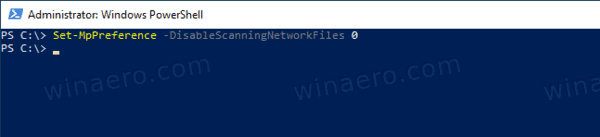
- O recurso agora está ativado. Para desativar a digitalização de arquivos de rede, use o comando
Set-MpPreference -DisableScanningNetworkFiles 1.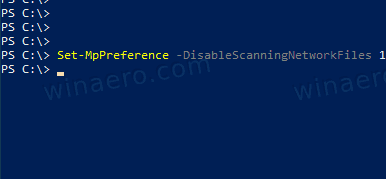
- Agora você pode fechar o console do PowerShell.
Você terminou
Habilitar ou desabilitar a digitalização de arquivos de rede com política de grupo
- Abra o editor de política de grupo local aplicativo ou inicie-o para todos os usuários, exceto administrador, ou para um usuário específico.
- Navegar para Configuração do computador \ Modelos administrativos \ Componentes do Windows \ Windows Defender Antivirus \ Scan à esquerda.
- No Windows 10 versão 2004, navegar para Configuração do computador \ Modelos administrativos \ Componentes do Windows \ Microsoft Defender Antivirus \ Scan. É renomeado para Microsoft Defender.
- À direita, encontre a configuração da política Verificar arquivos de rede.

- Clique duas vezes nele e defina a política para Habilitado.
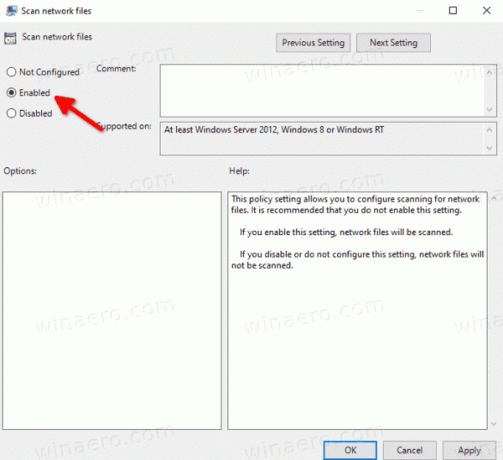
- Definindo a política para Desabilitado ou Não configurado irá desativar o recurso de digitalização de arquivos de rede.
Finalmente, você pode aplicar um ajuste no Registro. O aplicativo Editor de Política de Grupo Local está disponível apenas no Windows 10 Pro, Enterprise ou Education edições, portanto, o método de ajuste do Registro é o que os usuários do Windows 10 Home podem usar.
Habilite ou desabilite a varredura de arquivos de rede com ajuste de registro
- Abrir Editor de registro.
- Vá para a seguinte chave do Registro:
HKEY_LOCAL_MACHINE \ SOFTWARE \ Policies \ Microsoft \ Windows Defender \ Scan. Ver como pular para a chave de registro desejada com um clique. - Se você não tiver essa chave, basta criá-la.
- Aqui, crie um novo valor DWORD de 32 bits DisableScanningNetworkFiles. Nota: Mesmo se você for executando o Windows de 64 bits, você ainda precisará usar um DWORD de 32 bits como o tipo de valor.

- Deixe seus dados de valor como 0.
- Reinicie o Windows 10 para aplicar a mudança.
Você terminou. Definir DisableScanningNetworkFiles para 1 ou exclua este valor para restaurar os padrões (desative o recurso de verificação de arquivos de rede).
Para economizar seu tempo, você pode baixar os seguintes arquivos do Registro prontos para usar. O ajuste de desfazer está incluído:
Baixar arquivos de registro
Dica: se você achar que a segurança do Windows não tem utilidade e deseja se livrar dela, os seguintes artigos podem ser úteis:
- Ocultar o ícone da bandeja de segurança do Windows no Windows 10
- Como desativar o Windows Defender Security Center
Finalmente, você pode querer desative o aplicativo antivírus do Windows Defender.
Artigos relacionados:
- Alterar o tipo de verificação agendada do Windows Defender
- Alterar o uso máximo da CPU do Windows Defender para verificação
- Ativar ou desativar proteção contra adulteração no Windows 10
- Windows 10: Veja os provedores de segurança na segurança do Windows
- Habilite a segurança do Windows para bloquear comportamentos suspeitos no Windows 10
- Exibir histórico de proteção do Windows Defender no Windows 10
- Habilite o Windows Defender Sandbox no Windows 10
- Agendar verificação no Windows Defender no Windows 10
- Como habilitar o Windows Defender Application Guard no Windows 10
- Como adicionar exclusões para o Windows Defender no Windows 10
Além disso, verifique estas postagens:
- Como ver as políticas de grupo aplicadas no Windows 10
- Todas as maneiras de abrir o Editor de Política de Grupo Local no Windows 10
- Aplicar política de grupo a todos os usuários, exceto administrador no Windows 10
- Aplicar a política de grupo a um usuário específico no Windows 10
- Redefinir todas as configurações de política de grupo local de uma vez no Windows 10
- Habilite Gpedit.msc (Política de Grupo) na Página inicial do Windows 10

